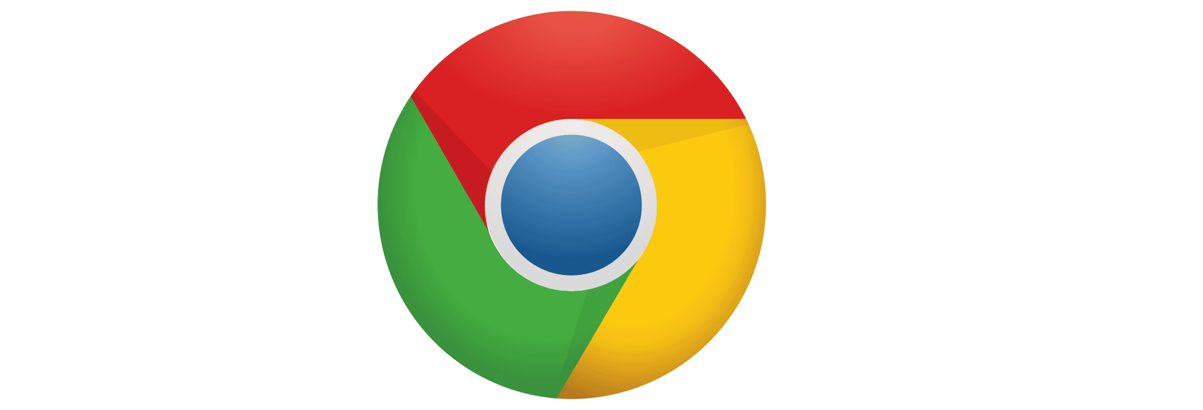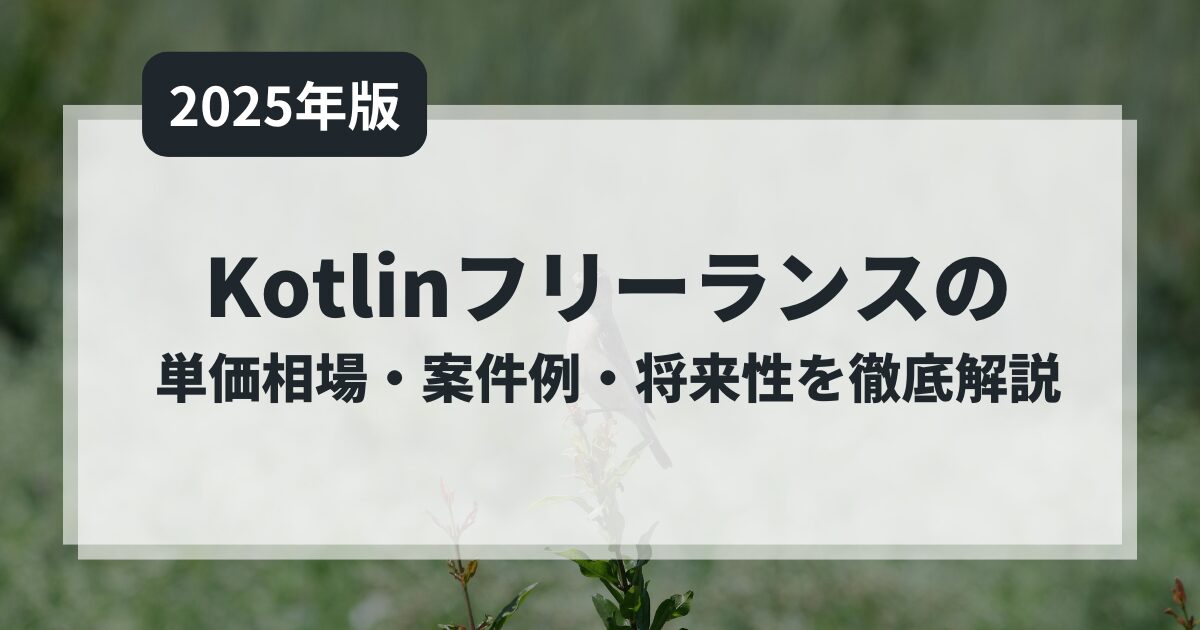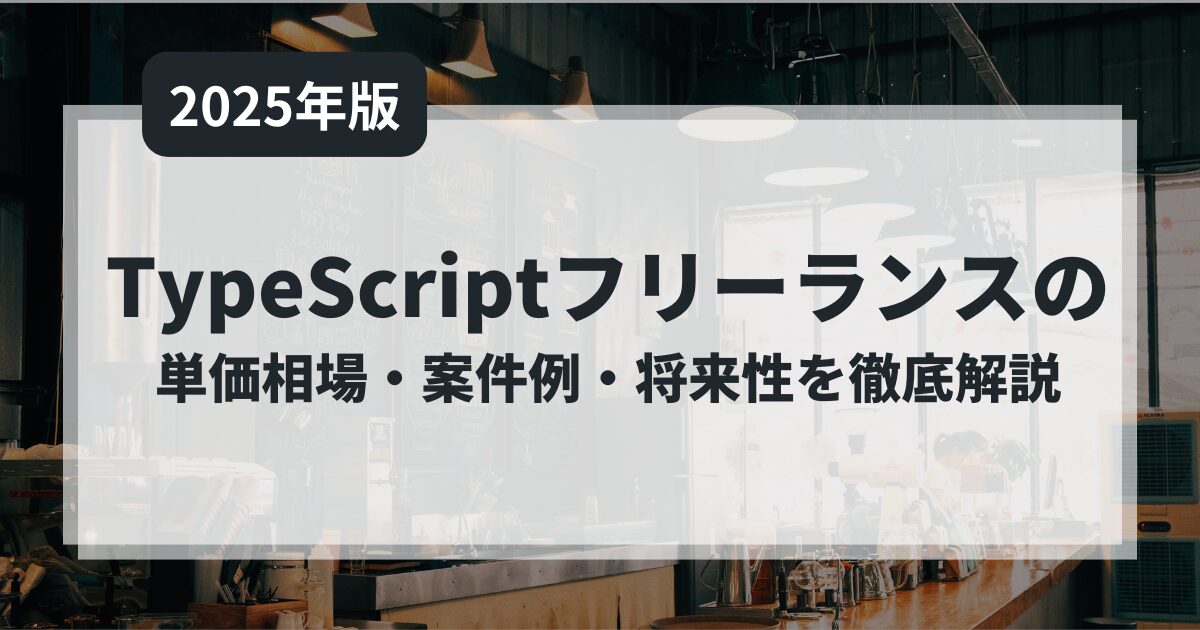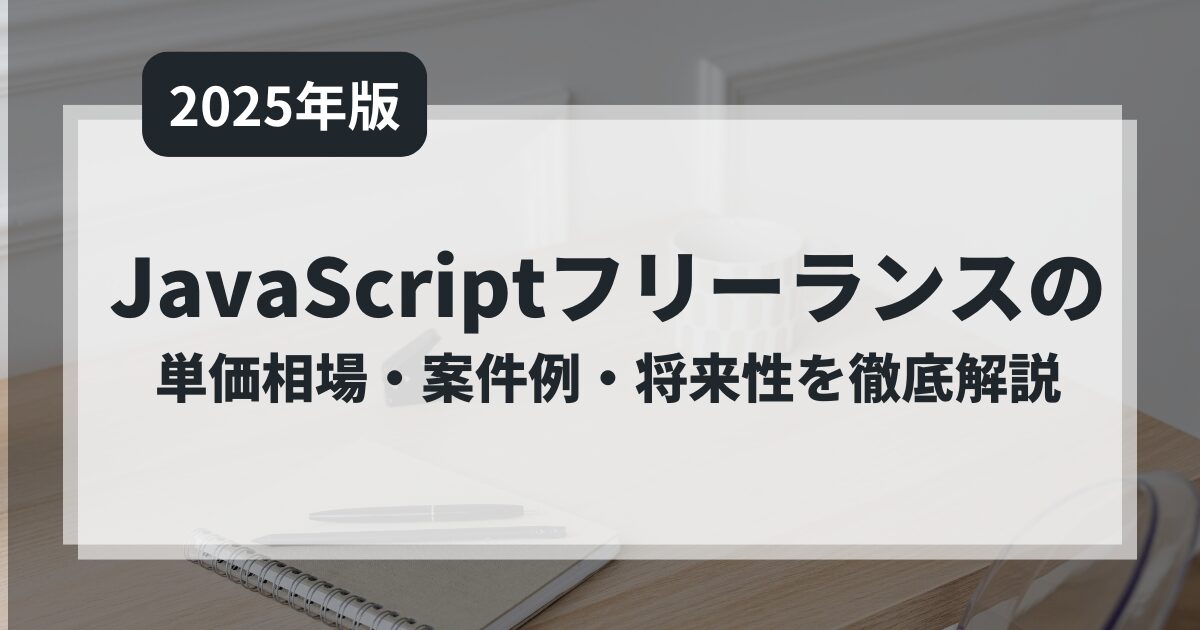今回は、GMOCloudのサーバーを用いて運用しているWordPressのサイトをAWSのEC2に移管したので、その方法を備忘録として書いてみることにする!
ちなみに、このbraineer freelanceもAWSを使っています!
手順は以下のとおりです。
今回はhttp://toach.click/wordpress-to-ec2/ の記事を参考にさせていただきました。
1. AWSのアカウントを作成して、EC2のセットアップを行う(この手の設定は多くの情報があるので省きます。
-> この時、Amazon Linuxで設定すると以下の設定の時に分かりやすいです。
2. ElasticIPを設定する(本番環境ならば、この段階で設定することをおすすめします)
3. EC2にSSH接続を行い、LAMP環境を設定する(Apache, MySQL, PHP)
http://docs.aws.amazon.com/ja_jp/AWSEC2/latest/UserGuide/install-LAMP.html を参考にするとよい(ここではAmazon Linuxの時の設定です)
4. WordPressをインストールしてデフォルトテーマが表示される状態にする
5. 以前のWordPressのファイルを移行する
今回はUpdraftというWordPressのプラグインを利用します。
6. Updraftの有料版でないとサーバー移行ができないので、有料版にします。(BackWPupというプラグインも利用してみたのですが、エラーが多発し、解決に時間がかかると判断して、今回はUpdraftを選択)
7. 以前のWordPressにUpdraftをインストールしてバックアップファイルをローカルに保存
-> wp-config.phpのデータベースへの接続設定をhttps://fastcoding.jp/blog/all/system/moving-wordpress/ を参考に変更
-> EC2のWordPressにもUpdraftをインストールして、ローカルのファイルをアップロードして復元
8. データベースの移管はphpAdminを利用することも可能ですが、今回はdumpを用いておこった
9. Apache, MySQLを再起動して、IPアドレスにアクセスするとサイトが表示されることを確認
10. Route53を利用して、ドメインを以前のDNSの設定から変更する
以上で、簡単ではありますが、手順の説明を終わりにします。
サーバー移行は環境依存が多い作業なので、注意点が多くあります。
自分も様々な点で悩まされましたので、それはまた後日記載することにします!